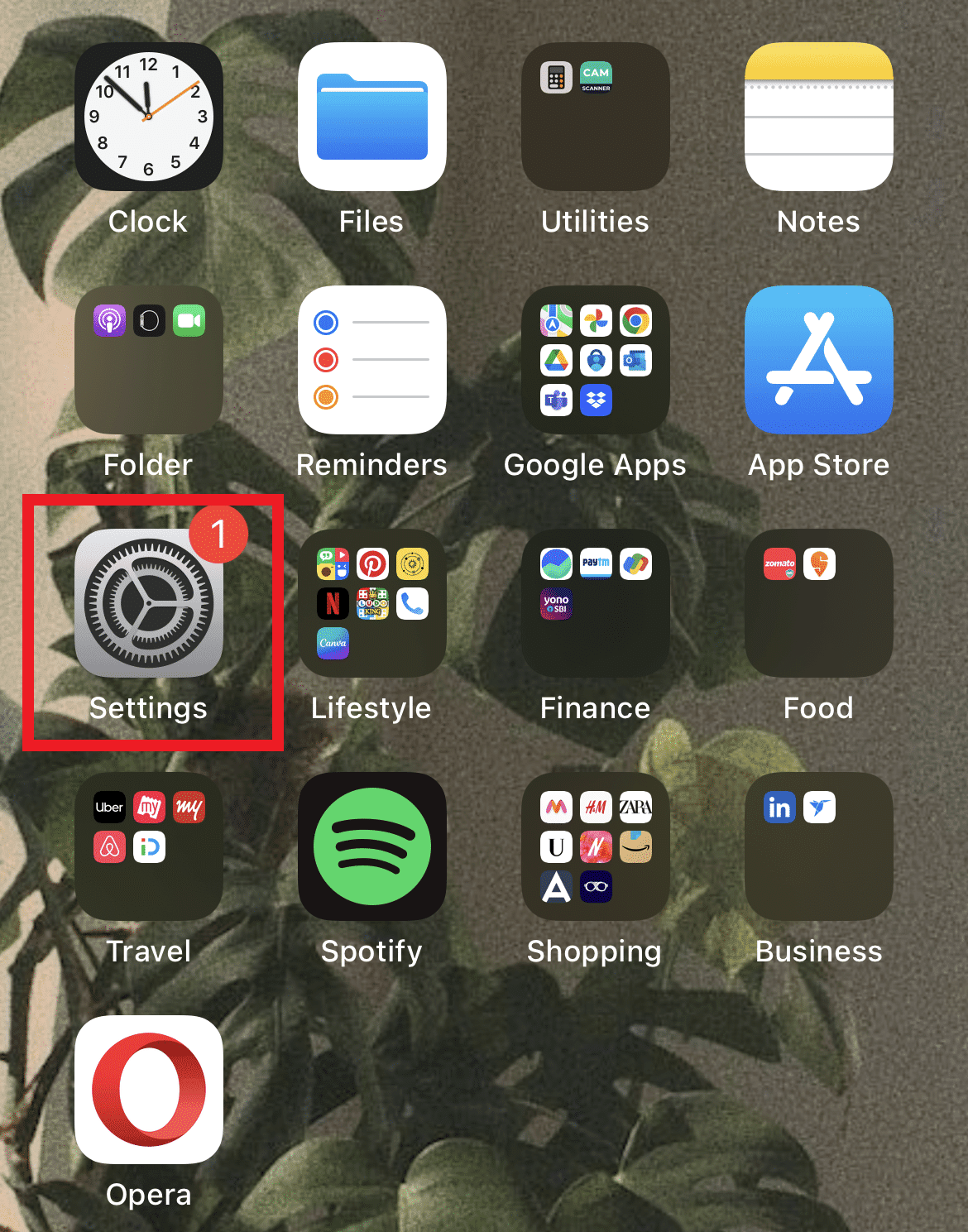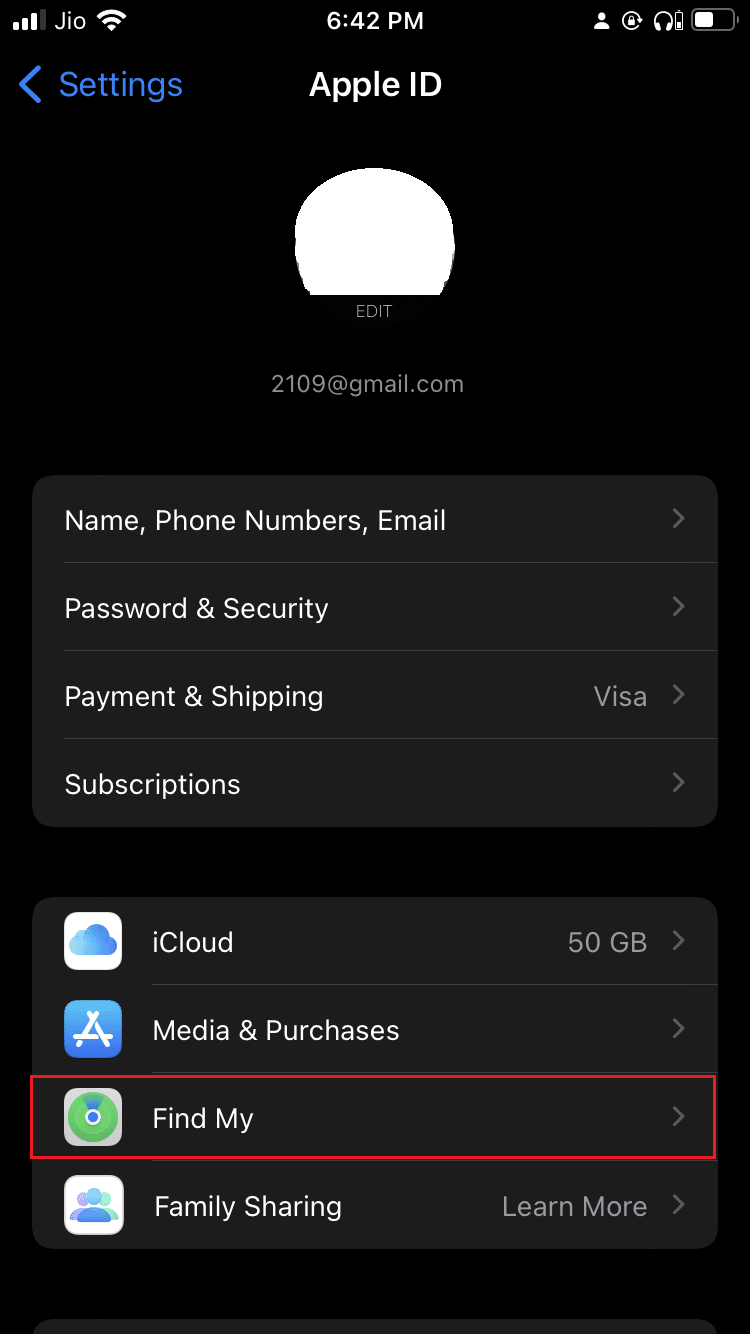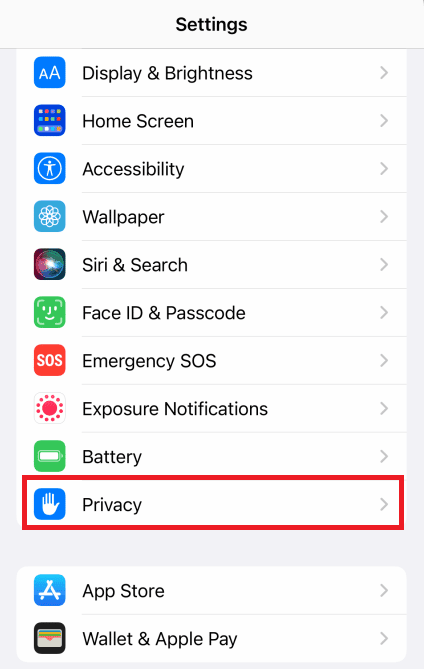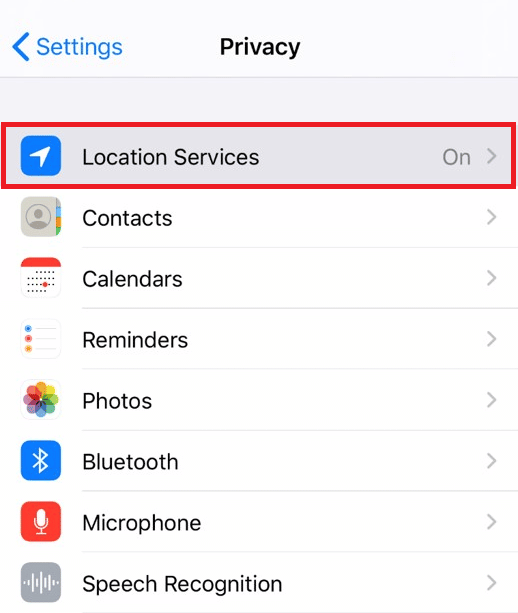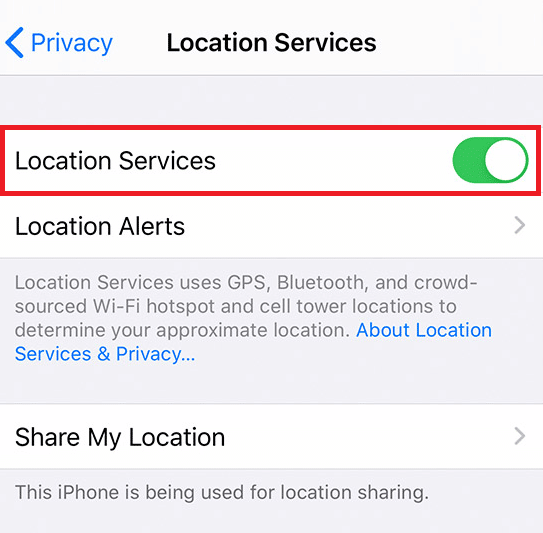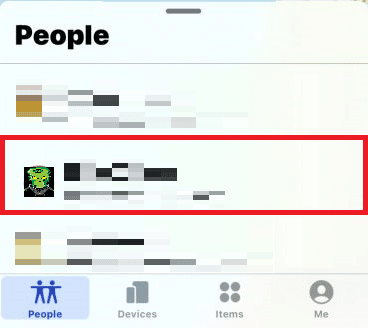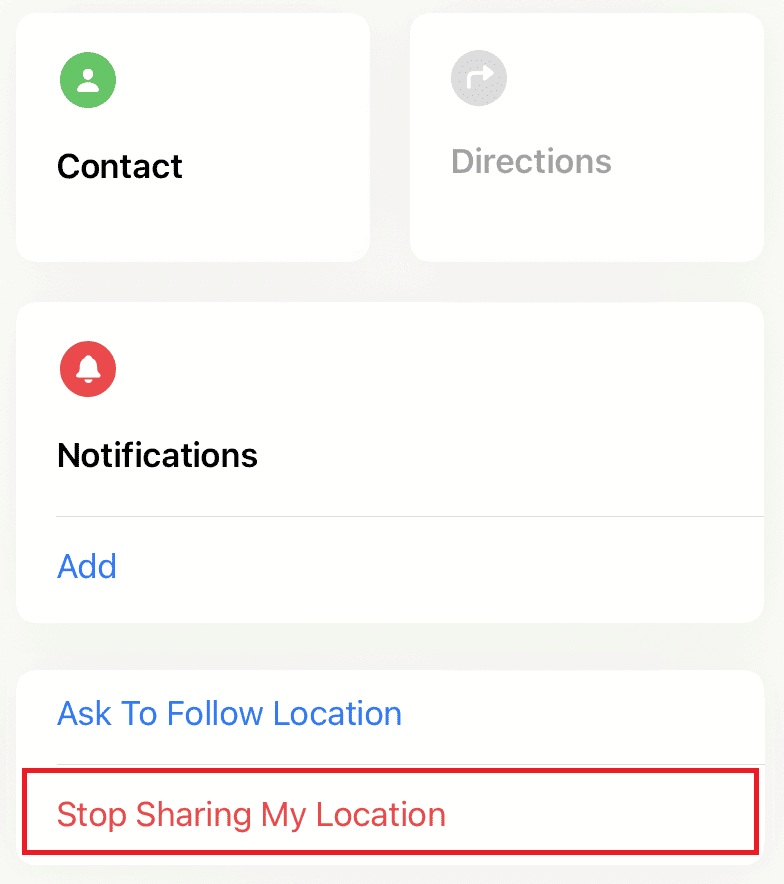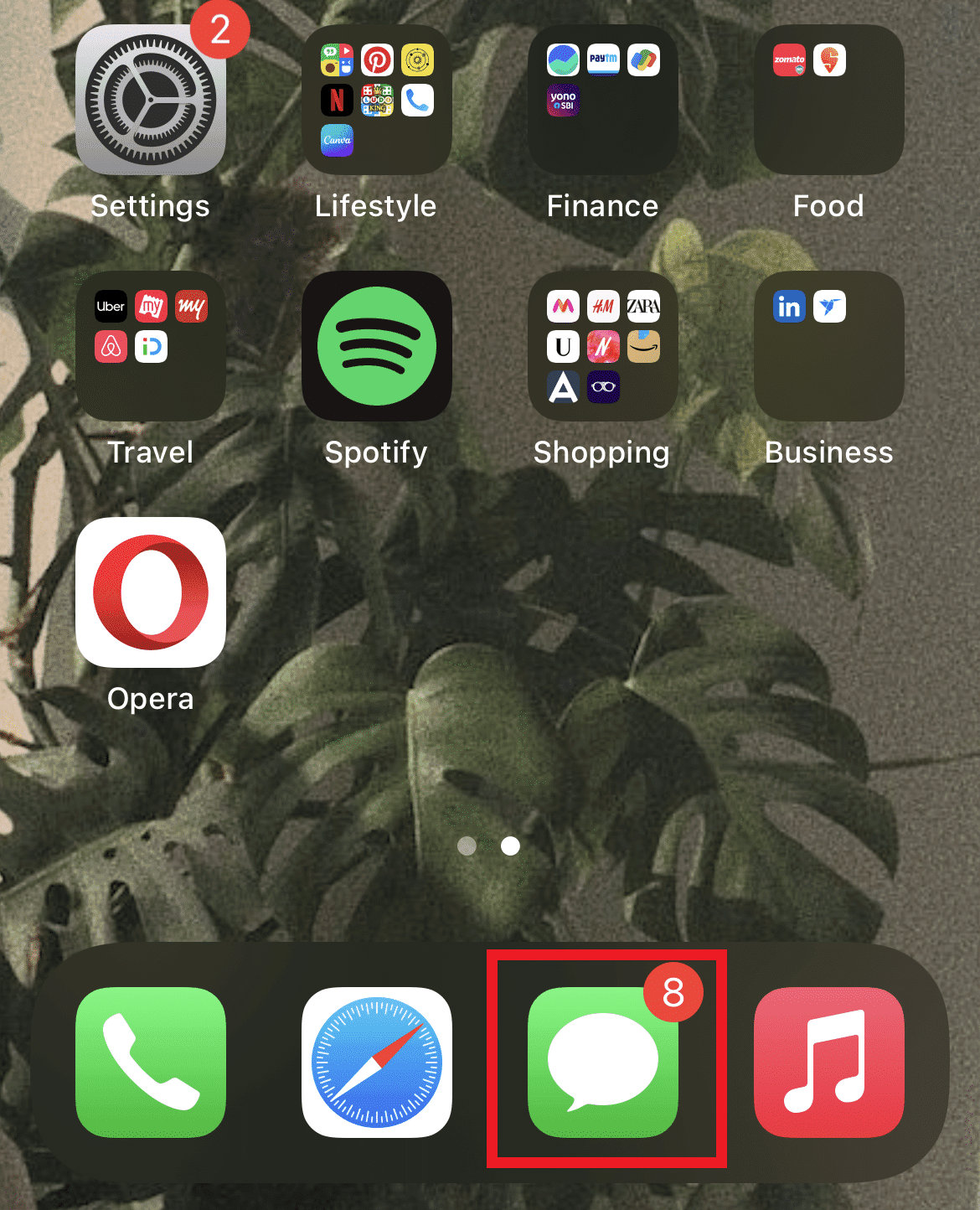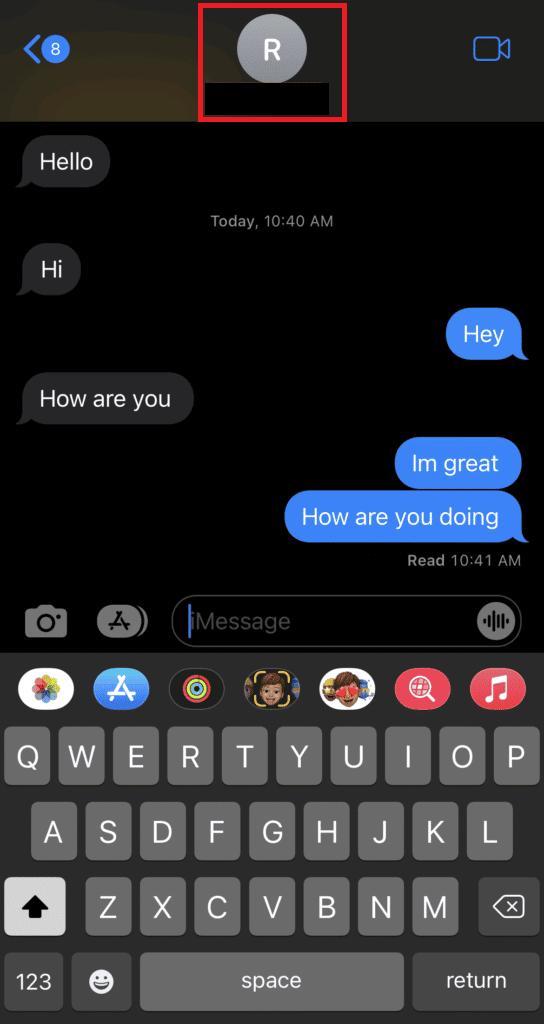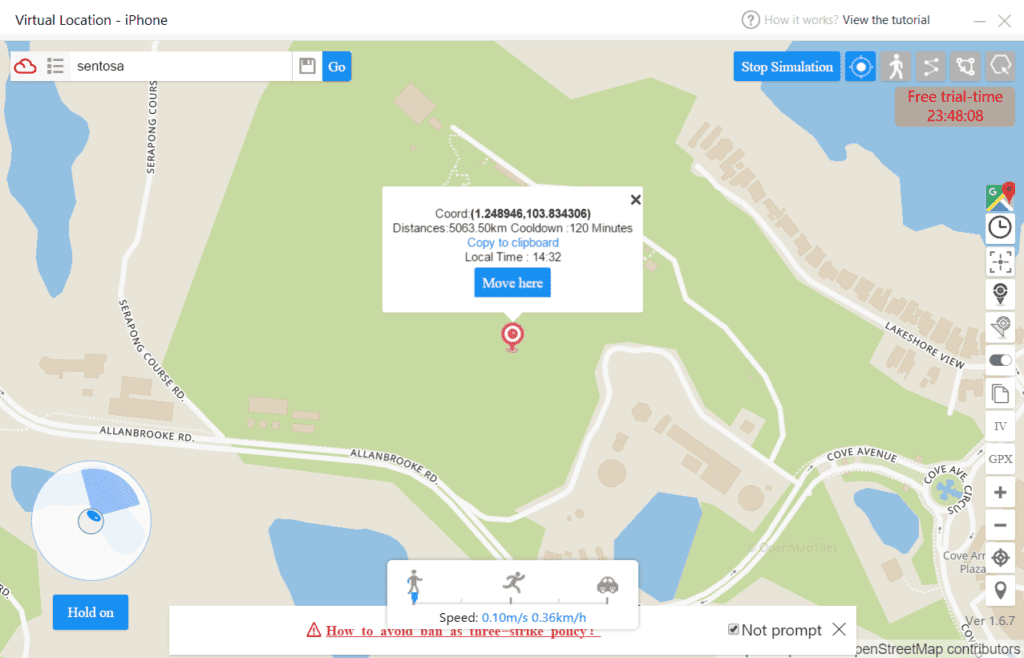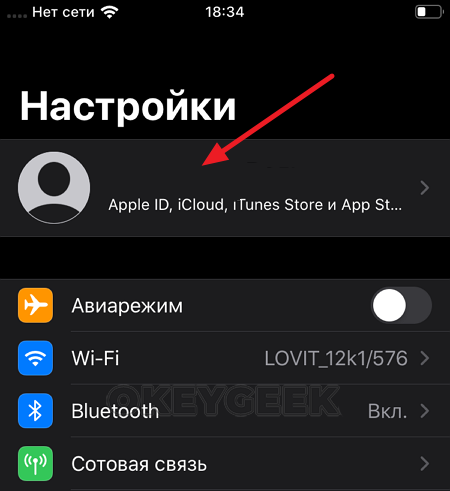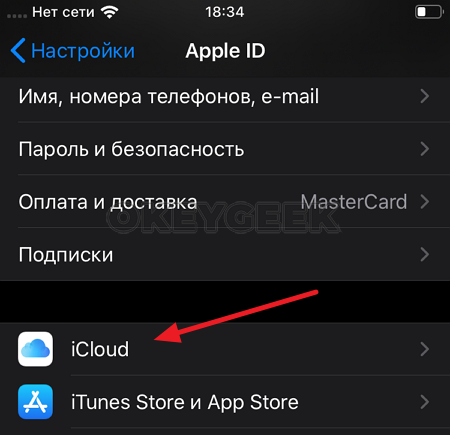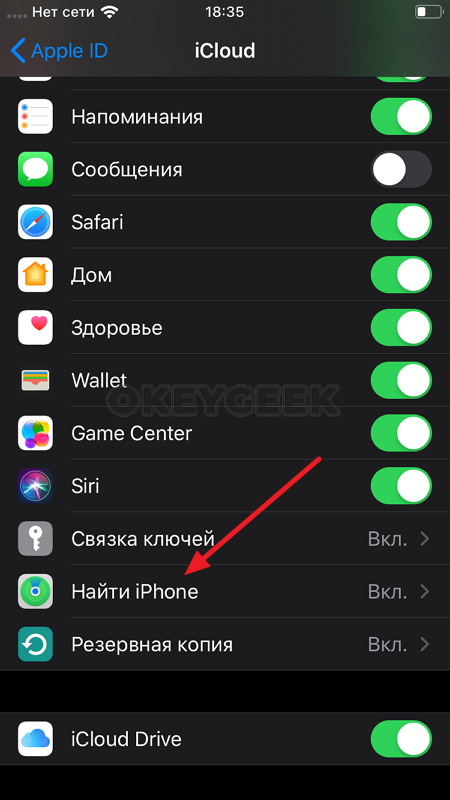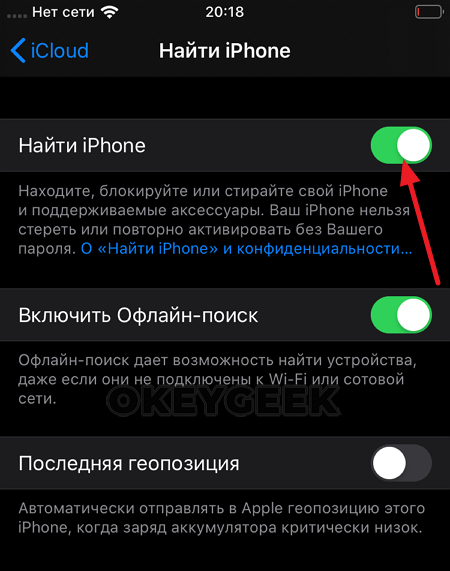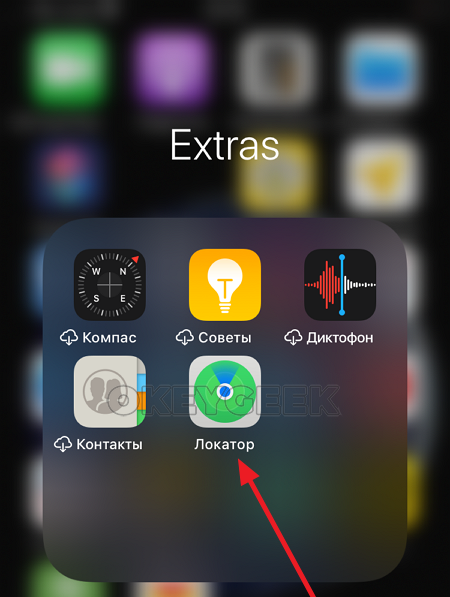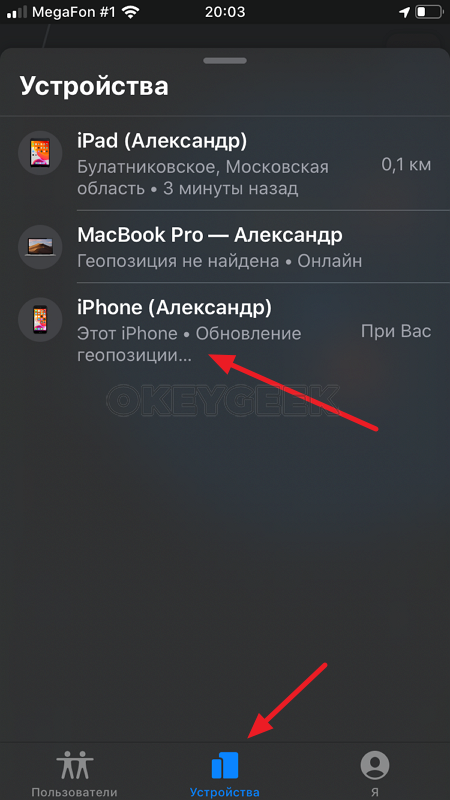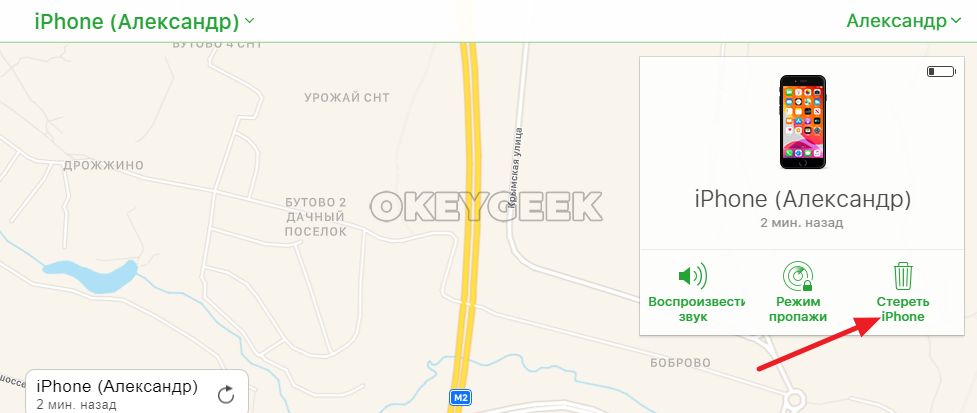В этом материале мы расскажем как установить запрет на возможность делиться данными о своем месторасположении, а также отключить доступ к геолокационным сервисам для выборочных приложений.
♥ ПО ТЕМЕ: Настройки геолокации в iPhone: на что влияют и какие можно выключить для сохранения заряда батареи?
Видео:
В данном материале не учитывается возможное отслеживание телефона пользователя через сотовую связь. В большинстве случаев данная услуга доступна только в качестве платного сервиса у некоторых операторов (распространяется только на членов семьи), а также по запросу правоохранительных органов.
♥ ПО ТЕМЕ: Как вывести фото или видео с iPhone или iPad на телевизор – 4 способа.
Пароль Apple ID знаете только вы?
Вы точно уверены, что пароль вашего Apple ID, введенного по пути Настройки → Ваше имя → iCloud никто (друг, подруга, муж, жена, сестра, брат и т.д.) не знает?
Приведем простую ситуацию из жизни. Муж (парень) дарит жене (подруге) iPhone со включенными геолокационными сервисами (про них рассказано ниже) и самостоятельно регистрирует ей Apple ID. Естественно, девушке и в голову не придет что-то менять. Но здесь стоит учесть, что человек, который знает пароль и логин Apple ID может не только постоянно мониторить местоположение привязанных к аккаунту устройств (это делается так), но и удаленно заблокировать iOS-устройство, например, после ссоры (опять же, пример из жизни).
Как поступить?
1. Необходимо изменить пароль Apple ID. Но вероятнее всего вы столкнетесь с другой проблемой – не сможете вспомнить Контрольные вопросы, которые необходимы для смены пароля. Если была включена двухфакторная аутентификация – контрольные вопросы не используются.
2. Если пароль сменить не удастся (но вы знаете старый) – отключите опцию Найти iPhone по пути Настройки → Ваше имя → Локатор → Найти iPhone.
3. Если вы не знаете пароль, то остается лишь прибегнуть к частичному (описано ниже) или полному отключению Геолокации по пути Настройки → Конфиденциальность → Службы геолокации.
♥ ПО ТЕМЕ: Как включить вспышку (фонарик) при звонках и уведомлениях на iPhone.
Если вы ничего не поняли из написанного выше подзаголовка, то мы постараемся вкратце пояснить. В iOS на iPhone и в iPadOS на iPad есть стандартное приложение Локатор. При помощи этой программы можно настроить (инструкция) совместное отслеживание геолокации между пользователями, добавляя их в друзья.
Список вашей семьи (если вы в нее добавлены, конечно) и друзей, добавленных в приложение Локатор размещен по пути Настройки → Ваше имя → Локатор (см. скриншот ниже).
Ничего криминального в этой функции нет. Этот инструмент может оказаться очень полезным, например, для контроля местонахождения детей, пожилых родителей и т.д.
Для того чтобы проверить, делитесь ли вы с кем-либо своей геолокацией, выполните следующее:
1. Откройте Настройки → Ваше имя → Локатор.
2. Для отключения возможности делиться геолокацией сразу со всеми членами семьи или друзьями в приложении Локатор, установите переключатель «Поделиться геопозицией» в положение Выключено.
3. Если же необходимо отключить возможность отслеживание вашей геопозиции для определенного пользователя, то выберите его из списка друзей и в самом низу карточки его контакта нажмите на кнопку-ссылку «Не делиться геопозицией».
♥ ПО ТЕМЕ: Невидимка в Инстаграм, или как смотреть, когда пользователь был онлайн и как это отключить.
Как запретить доступ к геопозиции в различных приложениях на iPhone или iPad?
1. Откройте Настройки → «Конфиденциальность».
2. Перейдите в меню «Службы геолокации».
3. Выберите необходимое приложение (например, «Telegram», «Локатор», «WhatsApp» и т.д.) и установите галочку напротив пункта «Никогда».
♥ ПО ТЕМЕ: iPhone отслеживает все ваши перемещения (посещаемые места): где это смотреть и как отключить.
Как запретить внесение изменений в функцию «Поделиться геопозицией» на iPhone?
В случае, если ваш телефон иногда попадает в руки, например, членов семьи или друзей, не будет лишним установить запрет на внесение каких-либо изменений в настройки геолокации на iPhone. После этого никто кроме вас не сможет изменить настройки параметров геолокации, даже если разблокированный телефон попадет в чужие руки.
1. Откройте Настройки → Экранное время.
2. Включите функцию, если она отключена.
3. Перейдите в раздел «Контент и конфиденциальность» → «Службы геолокации».
4. Установите галочку напротив пункта «Запретить изменения».
Смотрите также:
- Как сделать музыкальное слайд-шоу в приложении Фото на iPhone или iPad и поделиться им.
- Какой iPhone лучше держит батарею? Сравнение времени автономной работы всех актуальных iPhone.
- DMD Clone, или как создать двойника на фото (клонировать объекты) в iPhone.
Find My iPhone — это приложение, которое позволяет вам находить местоположение вашего iPhone и других подключенных устройств на карте. Он также создает звуковой эффект, чтобы устройство можно было найти. Все люди, у которых есть доступ к местоположению друг друга, могут видеть и отслеживать друг друга через это приложение. Прочтите эту статью до конца, чтобы узнать, как зафиксировать местоположение в приложении «Найти iPhone». Кроме того, вы найдете ответы на сопутствующие вопросы, например, как приостановить свое местоположение и подделать свое местоположение в приложении в деталях.
Прежде чем мы предоставим решения, необходимо знать, что Apple объединила Find My Friends и Find My iPhone в одно приложение, а именно Find My, начиная с версии iOS13. Местоположение, отображаемое в приложении, напрямую влияет на местоположение как для «Найти друзей», так и для «Найти iPhone». Давайте теперь перейдем к шагам, демонстрирующим, как заморозить или приостановить местоположение в Find My iPhone.
Есть ли способ заморозить местоположение вашего iPhone?
Да, можно заморозить местоположение вашего iPhone. Есть несколько способов сделать это:
- При отключении службы определения местоположения приложение «Найти iPhone» отображает последнее местоположение перед отключением службы определения местоположения.
- Включите режим полета.
- Отключите функцию «Поделиться моим местоположением» в настройках iPhone.
Читайте дальше, чтобы узнать, как заморозить или приостановить свое местоположение на вашем iPhone.
Как заморозить местоположение в программе «Найти iPhone»?
Если вы специально ищете способ заморозить свое местоположение в «Найти iPhone», ниже мы упомянули несколько простых для понимания способов, с помощью которых вы можете сделать то же самое:
А. Включите режим полета
1. Проведите вверх/вниз на главном экране iPhone, чтобы открыть Центр управления.
2. Включите значок режима полета, как показано ниже.
B. Отключить «Поделиться моим местоположением»
1. Откройте приложение «Настройки» на своем iPhone.
2. Нажмите на свой Apple ID.
3. Коснитесь параметра «Найти меня».
4. Отключите параметр «Поделиться моим местоположением», как показано на рисунке.
C. Отключить службы определения местоположения
1. Запустите приложение «Настройки».
2. Нажмите на Конфиденциальность.
3. Нажмите на опцию «Службы определения местоположения».
4. Нажмите «Службы геолокации», чтобы отключить переключатель.
Отключение служб определения местоположения отключает разрешения на определение местоположения в приложении «Найти iPhone». Таким образом, он замораживает ваше местоположение.
Можете ли вы приостановить свое местоположение в приложении «Найти мое»?
Да, вы можете приостановить свое местоположение, чтобы заморозить его в программе «Найти iPhone». Когда вы отключаете службы определения местоположения, приложение «Найти iPhone» отображает ваше местонахождение с момента последнего включения служб определения местоположения.
Как заморозить свое местоположение в Find My iPhone без их ведома?
Вы можете заблокировать свое местоположение, прекратив делиться своим местоположением из приложения «Локатор». Вы можете сделать это через настройки iPhone с помощью следующих шагов:
1. Откройте приложение «Настройки».
2. Нажмите на свой Apple ID.
3. Нажмите «Локатор» > «Поделиться геопозицией», чтобы отключить обмен данными о местоположении в приложении «Локатор».
Как приостановить определение местоположения в программе «Найти друзей»? Как заморозить местоположение в программе «Найти друзей»?
Родители вмешиваются в ваши планы и нарушают вашу частную жизнь? Несмотря на то, что это делается для вашего благополучия, вы все равно можете желать и жаждать уединения. Следовательно, мы в вашем спасении. Вы можете приостановить или заморозить свое местоположение в приложении «Локатор», выполнив следующие действия:
1. Запустите приложение «Локатор» на своем устройстве iOS.
2. Нажмите на Люди вкладку в левом нижнем углу.
3. Нажмите на нужное место в списке. Вы сразу найдете текущее местоположение этого человека.
4. Нажмите на опцию «Прекратить делиться своим местоположением».
Как заморозить местоположение в iMessage?
Apple разрешает делиться местоположением в приложении «Сообщения», аналогично функции «Поделиться местоположением в реальном времени» в Whatsapp. Вы можете заморозить местоположение iMessages, выполнив следующие шаги:
1. Откройте приложение «Сообщения».
2. Нажмите на нужный разговор, с которым вы хотите прекратить делиться своим местоположением.
3. Нажмите на значок профиля, как показано ниже.
4. Наконец, нажмите «Прекратить делиться своим местоположением».
Можете ли вы подделать свое местоположение в программе «Найти iPhone»?
Нет, вы не можете подделать свое местоположение в программе «Найти iPhone». Однако вы можете использовать косвенные методы, такие как сторонние инструменты. Но нет одного определенного решения, которое работает для всех. Большинство доступных вариантов требуют оплаты за предоставление услуг. Прочтите наши руководства о том, как подделать свое местоположение в Life360 (iPhone и Android), чтобы узнать, как успешно подделать свое местоположение.
***
Итак, мы надеемся, что вы поняли, как заморозить местоположение в Find My iPhone, с подробными инструкциями, которые вам помогут. Вы можете сообщить нам о любых вопросах по поводу этой статьи или предложениях по любой другой теме, по которой вы хотите, чтобы мы написали статью. Оставьте их в разделе комментариев ниже, чтобы мы знали.

Оглавление: 1. Через настройки iPhone 2. Через приложение “Найти iPhone” или “Локатор” 3. Через iCloud с компьютера
Через настройки iPhone
Самый простой способ отключить функцию “Найти iPhone” — это использовать настройки на самом устройстве. Зайдите в раздел “Настройки” и нажмите на имя используемого iCloud аккаунта в верхней части меню.
Далее перейдите в раздел “iCloud”.
Здесь нужно пролистать список доступных функций до пункта “Найти iPhone” и зайти в него.
Далее можно отключить функцию “Найти iPhone” соответствующим переключателем.
Обратите внимание
В настройках можно не только полностью отключить функцию “Найти iPhone”, но и отключить только функцию офлайн поиска, либо отправки информации о последней геолокации.
Стоит отметить, что на адрес почты, к которой привязан Apple ID, придет оповещение об отключении функции.
Через приложение “Найти iPhone” или “Локатор”
Еще один способ, как отключить функцию “Найти iPhone”, это использовать непосредственно одноименное приложение. Его можно использовать, как на устройстве, где планируется отключение данной функции, так и на стороннем устройстве, которое привязано к данному iCloud.
Обратите внимание
В зависимости от версии iOS, название приложения может отличаться — “Найти iPhone” или “Локатор”. В более свежих версиях операционной системы программа называется “Локатор”, и она предустановлена на iPhone.
Запустите приложение “Локатор”.
Далее перейдите в раздел “Устройства” и откройте список всех устройств. Нажмите на iPhone, у которого вы хотите отключить функцию “Найти iPhone”.
Выберите пункт “Стереть это устройство”.
Важно
Нажимая “Стереть это устройство”, вы соглашаетесь с тем, что при первом же подключении к интернету все настройки и все содержимое iPhone будут стерты. То есть, устройство фактически будет сброшено до состояния нового.
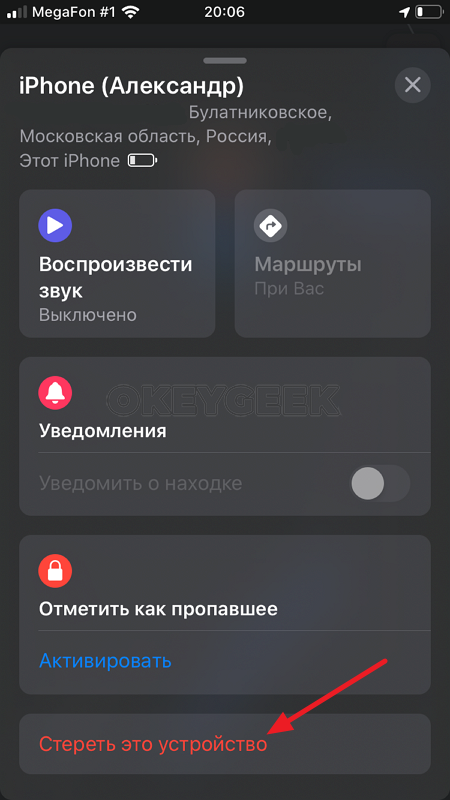
Через iCloud с компьютера
Еще один способ, как отключить функцию “Найти iPhone” на устройстве — это воспользоваться сайтом iCloud. Сделать это возможно, как с компьютера, так и с мобильного устройства.
Зайдите на сайт https://www.icloud.com/find и авторизуйтесь под той учетной записью Apple ID, которая используется на устройстве, где нужно отключить функцию “Найти iPhone”.
Далее отобразится карта и список устройств данного Apple ID. Нужно сверху среди устройств выбрать необходимый iPhone.
Нажмите “Стереть iPhone”, чтобы отключить функцию “Найти iPhone” для этого устройства.
Для подтверждения действий придется ввести пароль от iCloud. Стоит отметить, что в данном случае при подключении к интернету для устройства будет не только отключена функция “Найти iPhone”, но и с него будут удалены все данные и настройки сброшены до изначальных значений.
(14 голос., средний: 4,71 из 5)
Загрузка…
Полезный эффект функции «Найти Айфон» («Find My iPhone») сложно переоценить: функция позволяет определить местонахождение потерянного гаджета, дистанционно удалить личную информацию владельца из памяти устройства, заблокировать iPhone, тем самым превратив его кражу в совершенно бессмысленное дело.
Однако проблемы пользователю эта опция также может доставить. Скажем, если телефон «завис» и его владелец рассчитывает исправить неполадку путем восстановления ОС через iTunes, его ждёт разочарование — Айтюнс выдаст ошибку и порекомендует сначала выключить «Find My Phone». Сервисный центр также не примет гаджет с активированной опцией «Найти iPhone» — просто потому что не сможет ничего сделать с таким устройством. Поэтому первоочередной задачей обладателя сломанного Айфона является дистанционная деактивация «капризной» функции.
Содержание
- 1 4 случая, когда нужно отключать «Найти iPhone»
- 2 Как отключить функцию «Найти iPhone» через «Настройки»?
- 3 Как отключить функцию «Найти iPhone» дистанционно?
- 3.1 Через приложение «Найти iPhone»
- 3.2 Через компьютер на АйКлауд
- 4 Заключение
Без деактивации «Find My iPhone» не обойтись, если необходимо:
- Восстановить прошивку или обновить операционную систему устройства.
- Восстановить данные из бэкапа iTunes (об этой процедуре рассказывается здесь).
- Произвести полный сброс настроек (вместе с контентом).
- Обратиться в сервисный центр для устранения какой-либо системной неполадки.
Эксперты рекомендуют всё остальное время держать функцию «Найти iPhone» включённой, однако на самом деле пользователи не всегда выигрывают от соблюдения этого правила. Если злоумышленники сумеют завладеть паролем от iCloud пользователя, они запросто смогут превратить гаджет в бесполезный брус металла с целью последующего шантажа его владельца.
Как отключить функцию «Найти iPhone» через «Настройки»?
Проще всего деактивировать опцию «Find My iPhone» через «Настройки» смартфона. Таким способом можно воспользоваться при отсутствии «кризисной ситуации» — например, если владелец гаджета желает восстановить данные из копии или просто принял взвешенное решение отказаться от применения функции «Найти iPhone», дабы не попасть в глупую ситуацию.
Отключение производится так:
Шаг 1. Зайдите в «Настройки» iPhone и выберите раздел «iCloud».

Шаг 3. В появившемся окне введите пароль от Apple ID и нажмите «Выключить».
После этого на адрес электронной почты (который выступает логином учётной записи iCloud) придёт уведомление о том, что функция «Find My iPhone» выключена.
Как отключить функцию «Найти iPhone» дистанционно?
Если по какой-то причине доступа к гаджету, на котором нужно деактивировать опцию «Find My iPhone», нет (смартфон сломан, украден или потерян), можно воспользоваться одним из двух способов дистанционного отключения.
Оба способа способны дать результат, только если потерянное устройство находится «оффлайн», то есть выключено либо пребывает в «Авиарежиме».
Через приложение «Найти iPhone»
Установите на любое другое устройство c операционной системой iOS программу «Find My iPhone» — в AppStore оно доступно по этой ссылке. Далее действуйте так:
Шаг 1. Зайдите в программу, указав учётные данные от аккаунта iCloud потерянного гаджета.
Шаг 2. Дождитесь, когда программа найдёт привязанные к учётной записи iCloud устройства.
Шаг 3. В перечне привязанных гаджетов отыщите iPhone, на котором желаете отключить функцию.
Шаг 4. Проведите пальцем справа налево по строке с устройством — появится красная кнопка «Удалить». Кликните на неё.
Шаг 5. В окне подтверждения нажмите «Удалить».
Далее вы можете смело пытаться восстановить гаджет через iTunes или нести в сервисный центр.
Через компьютер на АйКлауд
Отвязать мобильное устройство от «облака» Apple можно и так:
Шаг 1. Зайдите на официальный портал iCloud и авторизуйтесь.
Шаг 2. Откройте приложение «Найти iPhone».
Шаг 3. Введите пароль от iCloud ещё раз.
Шаг 4. В навигационном меню кликните на кнопку «Все устройства» и найдите тот девайс, который хотите отвязать от iCloud.
Шаг 5. Кликните на строку с наименованием гаджета.
Шаг 6. Вы окажетесь на странице с описанием устройства, где увидите кнопку «Удалить из «Найти iPhone» («Remove From Account») по центру. Кликните на неё.
Шаг 7. Подтвердите, что желаете удалить устройство из iCloud – нажмите «Удалить» («Remove»).
Если вместо страницы с описанием появляется небольшое окно в правом верхнем углу (предлагающее ввести устройство в режим пропажи), то отключать «Найти iPhone» нужно немного иначе.
Нажмите небольшую серую кнопку с «крестиком», расположенную справа в строке с названием гаджета.
Затем подтвердите, что желаете отвязать iPhone от «облака».
Если устройство будет в режиме «онлайн», кнопка для удаления не появится.
Заключение
Нужно ли привязывать Айфон к iCloud и активировать функцию «Найти iPhone» — большой вопрос. Начиная с 2012 года, интернет периодически потрясают новости о том, что в защитной программе от Apple обнаружена очередная уязвимость, которая даёт мошенникам возможность выключать «Find My iPhone», не зная AppleID и пароля от iCloud – многие из выявленных способов являются действенными.
Эффективность функции весьма сомнительна, тогда как главный недостаток очевиден – если телефон зависнет или сломается с включённой «Найти iPhone», отремонтировать его будет очень проблематично.